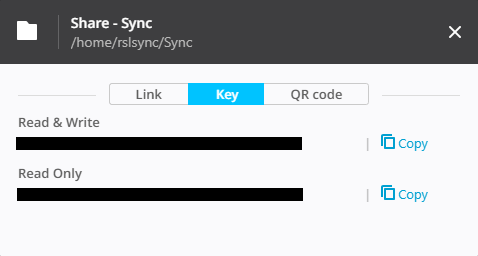드롭박스의 동기화 기기 수 제한에 걸려 Resilio Sync를 설치했습니다.
우분투 18.04 LTS 환경에서 진행합니다.
이 글의 내용
Resilio Repository 추가
/etc/apt/sources.list.d/resilio-sync.list를 만들어 Resilio repository를 등록합니다.
$ echo "deb http://linux-packages.resilio.com/resilio-sync/deb resilio-sync non-free" | sudo tee /etc/apt/sources.list.d/resilio-sync.list
Resilio repository의 퍼블릭 키를 추가합니다.
$ curl -LO http://linux-packages.resilio.com/resilio-sync/key.asc && sudo apt-key add ./key.asc
패키지 리스트를 업데이트합니다.
$ sudo apt update
Resilio Sync 설치 및 설정
resilio-sync 패키지 설치
$ sudo apt install resilio-sync
(방화벽 뒤에 서버가 있는 경우에만 추천) 모든 서브넷에서 Web UI에 접속을 허용합니다.
# nano /etc/resilio-sync/config.json
"listen" : "127.0.0.1:8888"을 "listen" : "0.0.0.0:8888"으로 수정합니다.
수정 후 내용은 다음과 같습니다.
{
"storage_path" : "/var/lib/resilio-sync/",
"pid_file" : "/var/run/resilio-sync/sync.pid",
"webui" :
{
"listen" : "0.0.0.0:8888"
}
}
Systemd에서 resilio-sync 서비스를 활성화합니다.
앞으로 시스템이 시작될 때 rslsync 유저로 자동 실행됩니다.
# systemctl enable resilio-sync
resilio-sync 서비스를 시작합니다.
# systemctl start resilio-sync
http://localhost:8888/에 접속합니다.
Web UI에 사용할 계정을 입력한 후 기기의 이름을 정해줍니다. (여기서 정한 이름은 후에 바꿀 수 없습니다.)
공유 폴더 생성하기
Web UI 왼쪽 위의 + 버튼을 눌러 Standard Folder를 선택합니다.
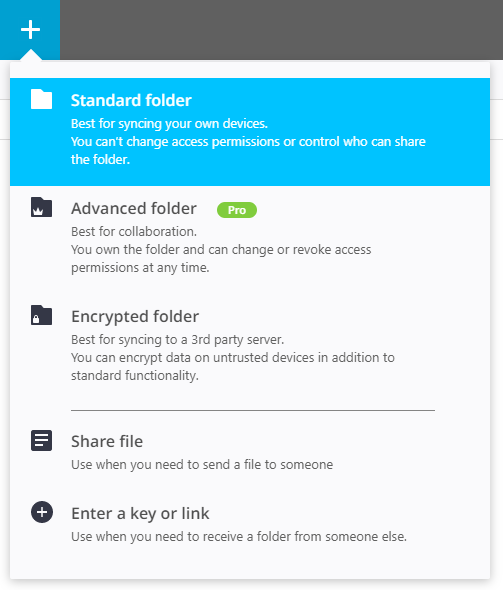
Resilio Sync가 rslsync 유저 권한을 가지고 있기 때문에 /home/rslsync 밑에 폴더를 생성하였습니다.
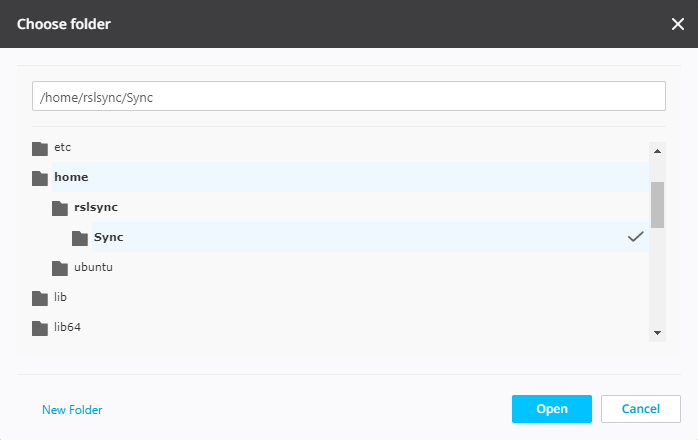
Key 탭에 생성된 Read & Write 키를 사용해 클라이언트를 추가하면 됩니다.